
Desfragmação de disco - Procedimento para combinar fragmentos de arquivos, que é usado principalmente para otimizar o Windows. Em quase qualquer artigo para acelerar o computador, você pode atender ao Conselho na realização de desfragmentação.
Mas nem todos os usuários entendem o que é desfragmentação, e não sabe, em que casos deve ser feito e, em que não; Que software deve ser usado - se o utilitário interno é suficiente, ou é melhor instalar um programa de terceiros.
O que é desfragmentação de disco
Ao tornar a desfragmentação do disco, muitos usuários nem sequer pensam ou estão tentando descobrir o que é. A resposta pode ser encontrada no título: "Defragmentation" é um processo que combina arquivos que quando escrevendo para o disco rígido foram divididos em fragmentos. Na imagem, é claramente visto que nos fragmentos esquerdos de um arquivo são registrados por um fluxo sólido, sem lugares vazios e separações, e à direita, o mesmo arquivo é espalhado por um disco rígido na forma de peças.
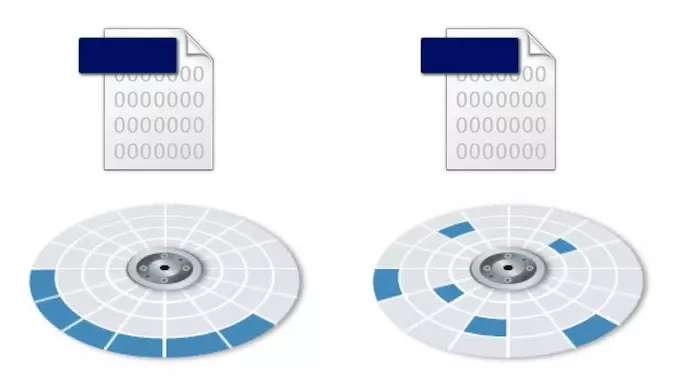
Naturalmente, o disco é muito mais conveniente e disparado para ler um arquivo sólido do que separado por espaço vazio e outros arquivos.
Por que a fragmentação do HDD ocorre
Discos rígidos consistem em setores, cada um dos quais pode armazenar uma certa quantidade de informações. Se um arquivo de tamanho grande for salvo no disco rígido, que não pode ser encaixado em um setor, então ele é quebrado e salvo em vários setores.Por padrão, o sistema sempre tenta registrar os fragmentos do arquivo o mais próximo possível entre si - nos setores vizinhos. No entanto, devido à exclusão / salvar outros arquivos, alterações no tamanho de arquivos já salvos e outros processos nem sempre têm setores gratuitos suficientes localizados próximos um do outro. Portanto, o Windows transfere a entrada de arquivo para outras partes do HDD.
Como a fragmentação afeta a velocidade da unidade
Quando você deseja abrir um arquivo fragmentado gravado, a cabeça do disco rígido transmitirá nos setores onde ele foi salvo. Assim, quanto mais do que depois, terá que mover o disco rígido em uma tentativa de encontrar todas as peças do arquivo, o mais lento será lido.
Na parte inferior da esquerda, pode ser visto quantos movimentos precisam fazer a cabeça do disco rígido para ler os arquivos quebrados em partes. À direita de ambos os arquivos designados por cores azuis e amarelas, são registrados continuamente, o que reduz significativamente o número de movimentos ao longo da superfície do disco.

A desfragmentação é o processo de permutando peças de um arquivo para que a porcentagem total da fragmentação diminua, e todos os arquivos (se possível) estavam localizados nos setores adjacentes. Devido a isso, a leitura ocorrerá continuamente, o que terá um efeito positivo na velocidade do HDD. Isso é especialmente perceptível ao ler os arquivos em massa.
Faz sentido usar programas de terceiros para desfragmentação
Os desenvolvedores criaram um grande número de programas que são tratados de desfragmentação. Você pode encontrar os dois pequenos programas Defragentar e atendê-los como parte dos otimizadores de sistema complexos. Existem opções gratuitas e pagas. Mas eles são necessários?A eficácia definida de utilitários de terceiros é indubitavelmente presente. Programas de diferentes desenvolvedores podem oferecer:
- Próprias configurações de autodragmentação. O usuário pode gerenciar mais flexíveis a programação do procedimento;
- Outros algoritmos de processo. O software de terceiros tem suas próprias características, mais lucrativas no final. Por exemplo, eles exigem menos de porcentagem do espaço livre do HDD para administrar um desfragmante. Em paralelo, é realizada otimização de arquivos, o que aumenta sua velocidade de download. Há também uma combinação de volume no espaço livre, de modo a promover o nível de fragmentação captou mais lentamente;
- Recursos adicionais, por exemplo, desfragmentação do Registro.
Naturalmente, as funções dos programas serão diferentes dependendo do desenvolvedor, para que o usuário precise selecionar um utilitário com base em suas necessidades e recursos de PC.
É necessário conduzir desfragmentação de disco constante
Todas as versões modernas do Windows oferecem a conduta automática desse processo na programação uma vez por semana. Em geral, é mais inútil do que o necessário. O fato é que a própria fragmentação é o procedimento antigo, e antes de ser realmente necessário. No passado, mesmo a fragmentação leve já afetou negativamente o desempenho do sistema.
HDDs modernos têm uma velocidade mais alta, e novas versões de sistemas operacionais tornaram-se muito "mais inteligentes", portanto, mesmo com um determinado processo de fragmentação, o usuário não pode notar uma redução na velocidade de operação. E se o disco rígido for usado com um grande volume (1 TB e superior), o sistema pode distribuir arquivos pesados ideais para que ele não afete o desempenho.
Além disso, o lançamento permanente do defragentiary reduz a vida de serviço do disco é um menos importante que vale a pena levar em conta.
Porque por padrão, a desfragmentação é ativada no Windows, ela deve ser desligada manualmente:
- Vá para "este computador", clique com o botão direito do mouse no disco e selecione "Propriedades".
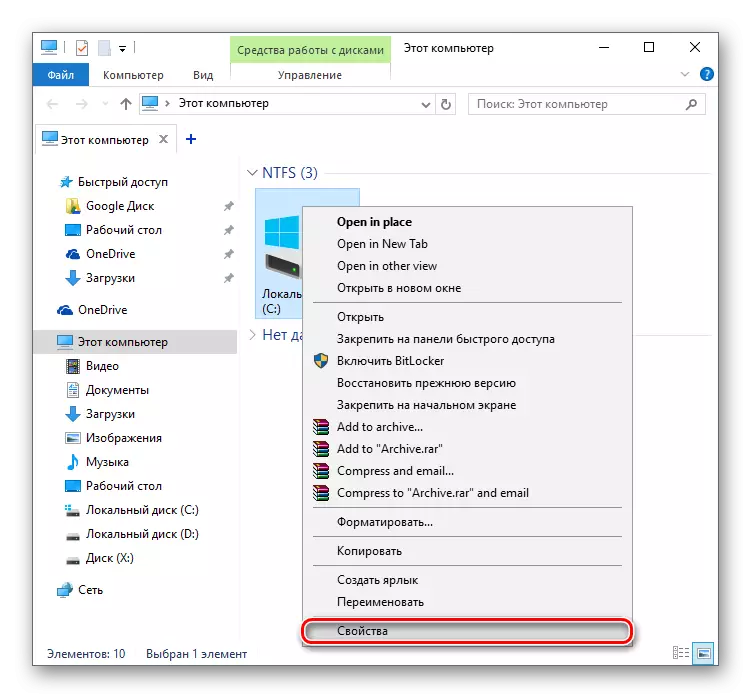
- Alterne para a guia "Serviço" e clique no botão "Otimizar".
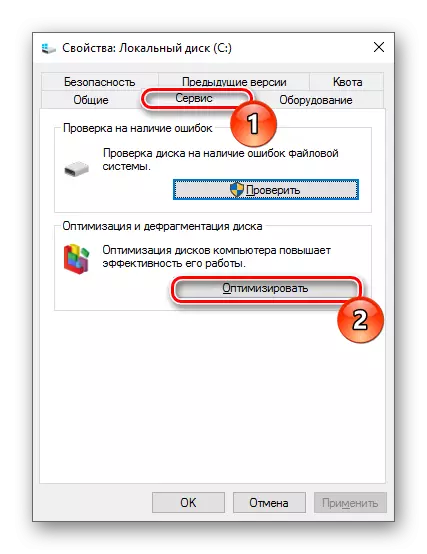
- Na janela, clique no botão "Editar configurações".
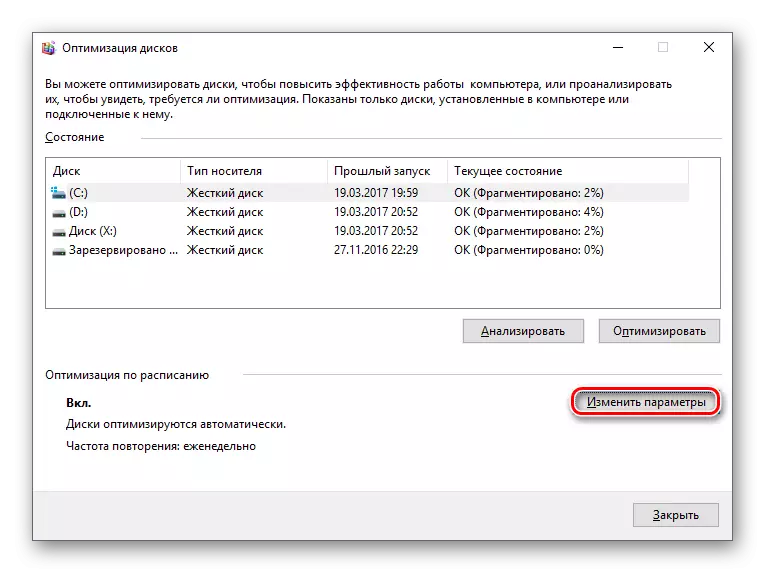
- Retire a caixa do "Scheduled (recomendado)" item e clique em OK.
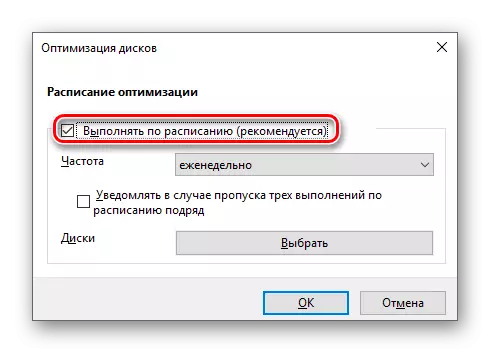
Será que a necessidade de desfragmentação de disco SSD
erro do usuário muito comum o uso de unidades de estado sólido - o uso de qualquer defragmant. Lembre-se, se você tiver um SSD em um computador ou laptop, em nenhum caso, não desfragmentação - ele acelera fortemente o desgaste da unidade. Além disso, um tal procedimento não irá aumentar a velocidade da unidade de estado sólido.Características de desfragmentação
Há várias nuances para uma implementação qualitativa deste procedimento:
- Apesar do fato de que defragmenters são capazes de trabalho em segundo plano, para alcançar o melhor resultado, executá-los melhor na ausência de atividade do usuário, ou com a sua quantidade mínima (por exemplo, em uma pausa ou ao ouvir música);
- Ao realizar a desfragmentação periódica é mais correto para desfrutar de métodos rápidos que aceleram o acesso aos arquivos básicos e documentos, mas a parte definitiva dos arquivos não serão processados. procedimento completo, neste caso, pode ser feito com menos frequência;
- Antes de desfragmentação completa, recomenda-se a arquivos de lixo em Excluir e, se possível, para excluir do processamento de página File.sys e Hiberfil.sys. Estes dois arquivos são usados como temporária e re-criar em conjunto com cada sistema start;
- Se o programa tem a capacidade de desfragmentar a tabela de arquivos (MFT) e arquivos de sistema, então não deve ser negligenciada. Como regra geral, tal função não está disponível no sistema em execução operacional, e pode ser realizada após uma reinicialização antes do Windows começar.
Como fazer a desfragmentação
Existem duas maneiras principais de fazer a desfragmentação: instalação de utilitários de outro desenvolvedor ou usando o programa embutido no sistema operacional. Você pode otimizar não só o built-in discos, mas também discos externos conectados via USB.
Você já tem um instruções de desfragmentação no exemplo do Windows 7. Nele você vai encontrar um guia para trabalhar com programas populares e um utilitário padrão do Windows.
Consulte Mais informação: Métodos de desfragmentação de disco no Windows
Resumindo o acima exposto, aconselhamos:
- Não desfragmentar um disco de estado sólido (SSD).
- Desativar o lançamento de desfragmentação no horário no Windows.
- Não abuse desse processo.
- Primeira análise make e descobrir se há uma necessidade de desfragmentação.
- Se possível, desfrutar de programas de alta qualidade, cuja eficiência é maior do que o utilitário embutido no Windows.
